Acabas de comprar una tableta de la marca Samsung con soporte para red de datos celulares, contento con ella, corriste a casa para desempacar tu nuevo dispositivo e inmediatamente lo pusiste en acción, pero siendo todavía un usuario novato, no está del todo claro cómo colocar la tarjeta SIM. ¿eso? Así que diría que ha aterrizado en la guía correcta, en el momento correcto: si me permite unos momentos de su valioso tiempo, puedo explicárselo todo.
En las siguientes líneas, en efecto, encontraréis indicado, de forma sencilla pero no por ello poco detallada, cómo insertar SIM en la tableta Samsung. Juntos, por tanto, averiguaremos cómo proceder para cuáles son los modelos de tablet más populares comercializados por la compañía. Antes que nada, sin embargo, será mi preocupación aclarar sus ideas sobre el tipo de tarjeta a utilizar. Finalmente, le mostraré cómo obtener soporte de Samsung, en caso de que sea necesario.
¿Luego? ¿Qué tal si finalmente dejamos de hablar y empezamos a estar ocupados? ¿Sip? Genial. Colóquese cómodamente, tómese unos minutos solo para usted y concéntrese en la información que encontrará a continuación. Estoy seguro de que al final podrás decirte satisfecho con lo que has aprendido y que también estarás listo para decir que en realidad fue una verdadera brisa. ¿Dejalo ser?
índice
- Información preliminar
- Cómo insertar la tarjeta SIM de la tableta Samsung
- En caso de dudas o problemas
Información preliminar

Antes de pasar a la acción real, es decir, antes de ir a averiguar cómo insertar SIM en la tableta Samsung, hay información preliminar que es mi deber brindarle para asegurarme de que todo salga bien.
Para empezar, compruebe que tipo de SIM es necesario para su tableta. Para averiguarlo, eche un vistazo al paquete de ventas del dispositivo o al manual que contiene, debe encontrar la información en cuestión allí. Alternativamente, puede intentar buscar la ficha técnica de su tableta en la Red e identificar, entre los diversos detalles proporcionados, los relacionados con el tipo de SIM requerida.
En cualquier caso, ten en cuenta que los formatos SIM más populares en estos momentos, así como los más utilizados en los terminales de la marca Samsung, son los Micro-SIM (3FF), que mide 15 mm x 12 mm x 0.76 mm, y el Nano-SIM (4FF), que en cambio mide 12.3 mm × 8.8 mm × 0.67 mm, pero también hay modelos de tabletas Samsung que utilizan el Mini-SIM (2FF) 25 mm x 15 mm x 0.76 mm.
Si el formato de SIM que tienes no es compatible con el requerido para tu tableta, puedes hacerlo sostituire la tarjeta de su proveedor de telefonía móvil. Para más detalles, los invito a consultar las pautas en los sitios web de TIM, Vodafone, Wind, 3 e Iliad.
Alternativamente, en caso de que el formato existente sea más grande de lo necesario, puede recorte pero, le advierto, la práctica en cuestión podría provocar un mal funcionamiento de la placa, especialmente si daña accidentalmente los circuitos. Si, por el contrario, tienes una SIM de menor tamaño y necesitas utilizar una más grande, puedes evaluar el uso de unas especiales. adaptadores. Para obtener más información, consulte mi tutorial específico sobre cómo adaptar SIM.
Otra cosa que te invito a tener en cuenta es el hecho de que para poder utilizar la SIM que vas a insertar en la tableta se te pedirá que ingreses la relativa PIN (a menos que no se haya desactivado previamente), por lo que te aconsejo que lo tengas a mano, para que puedas escribirlo en el momento adecuado. Para más información al respecto, puedes consultar mi tutorial centrado en cómo recuperar el PIN de la SIM.
Cómo insertar la tarjeta SIM de la tableta Samsung
Habiendo hecho las aclaraciones necesarias anteriormente, vayamos al meollo del asunto y descubramos cómo insertar la SIM en las tabletas Samsung. A continuación, por lo tanto, encontrará una explicación de cómo proceder para todos los modelos producidos por la famosa compañía. No se preocupe, esta no es una operación compleja, ¡todo lo contrario!
Inserte la tableta SIM Samsung Tab E

¿Eres dueño de un Galaxy Tab E con soporte de conectividad 3G? Explicaré de inmediato lo que debe hacer para poder insertar la SIM en su tableta Samsung. Primero, si está encendido, desconectar el dispositivo presionando y manteniendo presionado durante unos momentos en el botón de encendido ubicado en el lado derecho (cuando la tableta se coloca frontalmente verticalmente, con el logo de Samsung orientado correctamente) y luego seleccionando elopción de apagado aparecen en la pantalla.
Una vez hecho esto, ubícalo ranura para la inserción de SIM ubicado en el lado izquierdo de la tableta y retire la tableta cubierta insertando una uña en la ranura y tirando de ella hacia afuera. Luego toma tu SIM, colócala en el compartimento dedicado, asegurándose de que los contactos dorados queden hacia abajo, y empújelo hacia el conjunto, ejerciendo una ligera presión, hasta escuchar un “clic”.
A continuación, cierre la ranura SIM devolviéndola a su posición original y empujándola ligeramente hacia el conjunto. Después de hacer esto, accendi (o encienda) la tableta para poder comenzar a usarla con la SIM a cuestas. Para hacer esto, presione y continúe presionando el botón durante unos segundos botón de encendido / apagado presente en el dispositivo y suéltelo cuando la pantalla se encienda y vea aparecer el logotipo de la empresa en la pantalla. Luego escriba el PIN usar la SIM e desbloqueos su dispositivo (si es necesario) para poder utilizarlo.
Inserte la tarjeta SIM de la tableta Samsung Galaxy View

Si la tableta Samsung que posee es una Ver Galaxy, el método de inserción de la SIM varía considerablemente con respecto a lo visto en las líneas anteriores. De cualquier manera, incluso entonces, primero debes cuidar desconectar el dispositivo. Para hacer esto, si la tableta está encendida, mantenga presionada la botón de encendido / apagado ubicado en la parte superior izquierda (cuando el dispositivo se coloca frontalmente horizontalmente), luego seleccione elopción de apagado aparecen en la pantalla.
En este punto, gire el dispositivo sobre su parte posterior, ubique el tapa para la tarjeta SIM y la tarjeta de memoria que se encuentra debajo de la base de soporte, en el lado izquierdo (cuando el dispositivo está en posición horizontal y la base de soporte gira hacia abajo) y deslícelo para abrirlo, colocando el dedo sobre él y moviéndolo hacia abajo.
Ahora, inserte la SIM en el compartimento especial (la más pequeña, la otra está dedicada a la tarjeta SD), asegurándose de que los contactos dorados de la misma queden hacia abajo, y empújela ligeramente hacia el conjunto. A continuación, deslice la tapa de la tarjeta SIM y de la tarjeta de memoria hacia arriba para cerrarla.
En este punto, no queda nada por hacer más que encender (o encienda) la tableta presionando el botón apropiado botón para encender y apagar y continúe presionando durante unos momentos, hasta que la pantalla se encienda y aparezca el logotipo de Samsung. Luego escriba el PIN de la tarjeta, desbloqueos el dispositivo (si es necesario) y listo.
Inserte la tableta SIM Samsung Tab S, Tab A y otros modelos

Tienes una tableta Samsung de la gama galaxia Pestaña s, galaxia Pestaña A o una modelo diferente de los que ya les he hablado en las líneas anteriores (por ejemplo, Galaxy Tab Pro) y ¿le gustaría saber cómo insertar la SIM en este caso? Entonces, si es un dispositivo más anticuado, para empezar, agárralo y si está encendido apágalo, presionando y continuando presionando durante unos segundos en el botón de encendido / apagado ubicado en el lado derecho (cuando la tableta se coloca frontalmente horizontalmente) y seleccionando elopción de apagado que aparece en la pantalla.
A continuación, muévelo hacia afuera solapa cubriendo el compartimento para la SIM, también ubicado en el lado derecho del dispositivo, insertando una uña en la ranura correspondiente y tirando de ella hacia afuera. Ahora, tome su tarjeta, colóquela en la ranura especial, con los contactos dorados hacia abajo, y empújela suavemente hasta que escuche un "clic", luego cierre la puerta, llévela a su posición original y empújela ligeramente hacia el ' completo.
Si, por el contrario, su modelo de tableta Samsung es más reciente y no tiene la puerta para la SIM sino un cajón apropiado, proceda de la siguiente manera: ubique este último ubicado en el lado derecho del dispositivo (cuando este se coloque verticalmente en la parte frontal), tome el presilla para quitar el cajón de la tarjeta SIM del paquete de venta del dispositivo (o tomar cualquier clip o alfiler) e insertar el extremo en el agujero chico, empujando suavemente hasta que escuche un "clic".
Luego saque el cajón de la SIM y coloque la tarjeta en compartimento más pequeño (el más grande, si está presente, es para la tarjeta SD), asegurándose de que los contactos dorados estén hacia abajo. Luego, vuelva a colocar el cajón SIM en el compartimiento provisto y empújelo suavemente hacia adentro, hasta que escuche un "clic" nuevamente. ¡Hecho!
Una vez insertada la tarjeta en la tableta, puede encender (o vuelva a encenderlo) presionando y manteniendo presionado durante unos momentos el botón de encendido, hasta que la pantalla se encienda y vea aparecer el logotipo de Samsung, y podrá comenzar a usar su tableta y la tarjeta asociada, después de ingresar el PIN para la SIM y después desbloqueado la tableta (si es necesario).
En caso de dudas o problemas
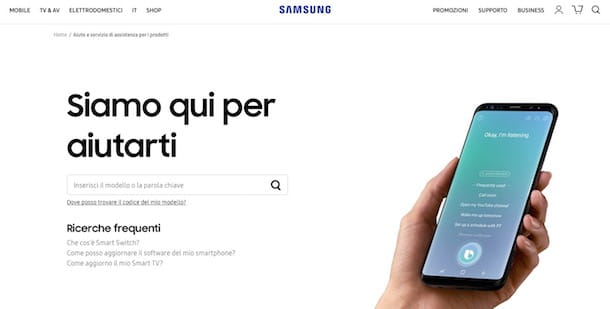
¿Ha seguido todas mis instrucciones sobre cómo insertar la SIM en la tableta Samsung en detalle, pero en el transcurso del trabajo surgió algún problema que no pudo resolver? ¿Aún tienes dudas sobre qué hacer y te gustaría recibir más aclaraciones? Dadas las circunstancias, no puedo evitar invitarlo a visitar la sección del sitio web de Samsung dedicada a comunidad oficial. Puede encontrar información útil y consejos proporcionados por otros usuarios que poseen un producto de la famosa empresa.
Si aún no puede resolverlo de esta manera, comuníquese con el servicio de asistencia por Samsung. Para hacer esto, visite la sección correspondiente en el sitio web del grupo asiático, escriba el nombre exacto del modelo de tableta Samsung que posee en el campo de búsqueda en el centro y seleccione la sugerencia relevante de las que aparecen. Posteriormente, puede consultar la página relativa al producto de referencia.
En el lamentable caso de que la situación se vuelva aún más compleja, el mejor consejo que puedo ofrecerte es, sin duda, que te pongas en contacto directo con el servicio al cliente de Samsung, utilizando uno de los siguientes canales.
- Por teléfono - llamar al número 800 726 7864 y siga las instrucciones de la voz grabada.
- Por correo electrónico - envíe un mensaje de correo electrónico a Samsung completando el formulario en línea.
- A través del chat - Vaya a la página de Internet para soporte por chat y complete el formulario que se muestra con la información solicitada.
- Vía Twitter - envíe un mensaje a la cuenta de Twitter @supportosamsung explicando los problemas que tiene.
- A través del centro de servicio - Vaya a uno de los centros de servicio autorizados de Samsung y solicite asistencia al personal de ventas. Para saber dónde se encuentra el centro de servicio más cercano, consulte la página web dedicada.

























